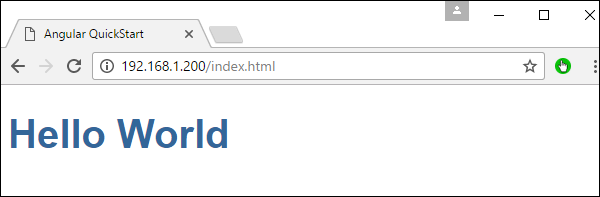Angular 2-Hello World
첫 번째 Angular JS 애플리케이션을 시작하는 방법에는 여러 가지가 있습니다.
한 가지 방법은 가장 어렵고 선호되는 방법이 아닌 모든 것을 처음부터 시작하는 것입니다. 많은 종속성으로 인해이 설정을 얻는 것이 어려워집니다.
또 다른 방법은 Angular Github에서 빠른 시작을 사용하는 것입니다. 여기에는 시작하는 데 필요한 코드가 포함되어 있습니다. 이것은 일반적으로 모든 개발자가 선택하는 것이며 Hello World 애플리케이션에 대해 표시 할 것입니다.
마지막 방법은 Angular CLI를 사용하는 것입니다. 이에 대해서는 별도의 장에서 자세히 설명합니다.
다음은 github를 통해 샘플 애플리케이션을 시작하고 실행하는 단계입니다.
Step 1 − github URL로 이동- https://github.com/angular/quickstart
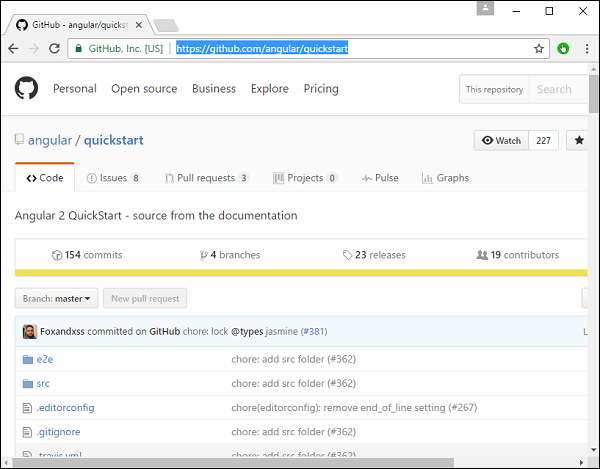
Step 2− 명령 프롬프트로 이동하여 프로젝트 디렉토리를 생성하십시오. 빈 디렉터리 일 수 있습니다. 이 예에서는 Project라는 디렉토리를 만들었습니다.
Step 3− 다음으로, 명령 프롬프트에서이 디렉토리로 이동하고 다음 명령을 실행하여 로컬 시스템에서 github 저장소를 복제합니다. 다음 명령을 실행하여이를 수행 할 수 있습니다.
git clone https://github.com/angular/quickstart Demo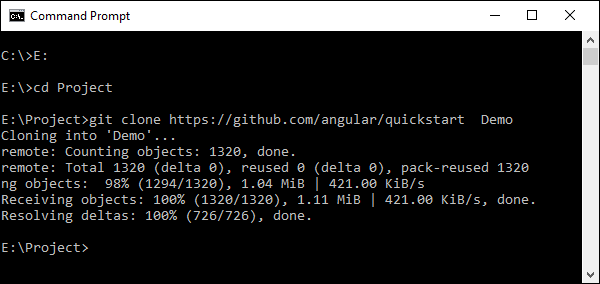
그러면 로컬 컴퓨터에 샘플 Angular JS 애플리케이션이 생성됩니다.
Step 4 − Visual Studio 코드에서 코드를 엽니 다.
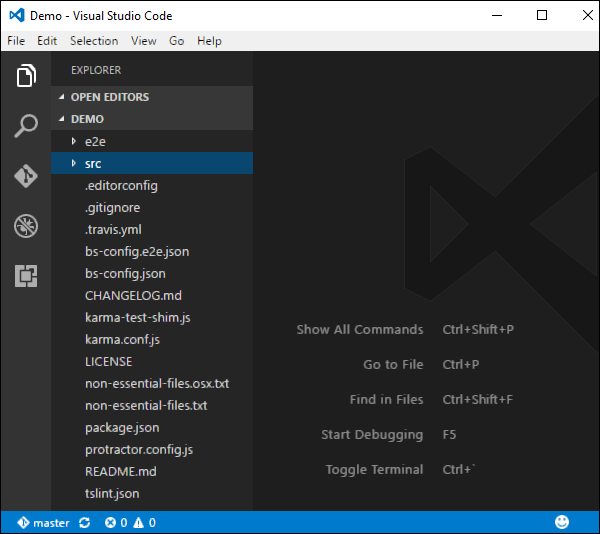
Step 5 − 명령 프롬프트와 프로젝트 폴더로 다시 이동하여 다음 명령을 실행합니다. −
npm install그러면 Angular JS 애플리케이션이 작동하는 데 필요한 모든 필수 패키지가 설치됩니다.
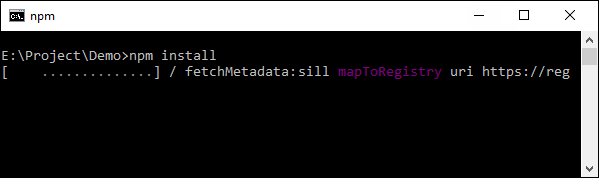
완료되면 모든 종속성이 설치된 트리 구조가 표시됩니다.
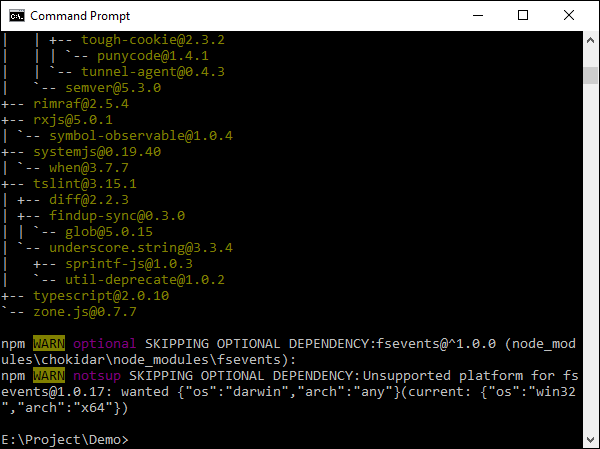
Step 6− Demo → src → app → app.component.ts 폴더로 이동합니다. 다음 코드 줄 찾기-
import { Component } from '@angular/core';
@Component ({
selector: 'my-app',
template: `<h1>Hello {{name}}</h1>`,
})
export class AppComponent { name = 'Angular'; }그리고 아래와 같이 Angular 키워드를 World로 바꾸십시오.
import { Component } from '@angular/core';
@Component ({
selector: 'my-app',
template: `<h1>Hello {{name}}</h1>`,
})
export class AppComponent { name = 'World'; }Angular 2 응용 프로그램에 대한 프로젝트 생성의 일부로 생성되는 다른 파일이 있습니다. 현재 다른 코드 파일은 Angular 2 애플리케이션의 일부로 포함되어 있으며 Hello World 애플리케이션을 위해 변경할 필요가 없기 때문에 다른 코드 파일에 대해 신경 쓸 필요가 없습니다.
다음 장에서이 파일에 대해 자세히 설명합니다.
Note − Visual Studio Code는 모든 파일을 자동으로 컴파일하고 모든 typescript 파일에 대한 JavaScript 파일을 생성합니다.
Step 7− 이제 명령 프롬프트로 이동하여 npm start 명령을 실행하십시오. 그러면 노드 패키지 관리자가 라이트 웹 서버를 시작하고 Angular 애플리케이션을 시작합니다.
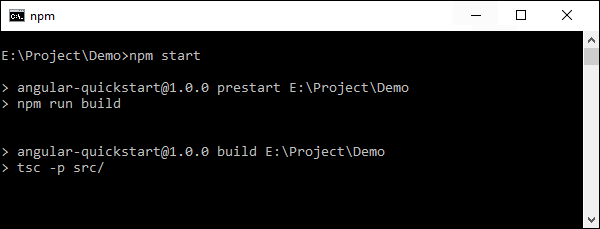
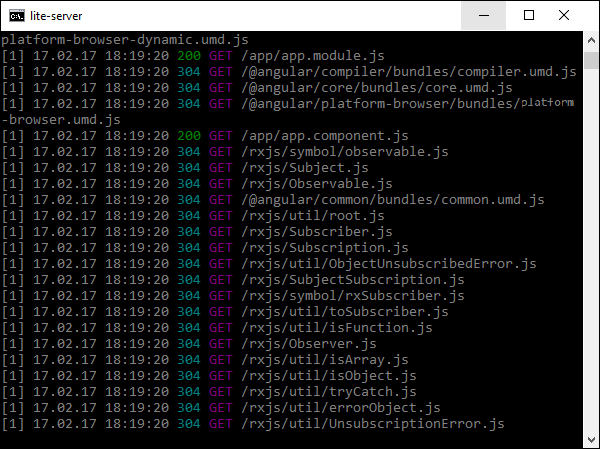
이제 Angular JS 애플리케이션이 브라우저에서 시작되고 다음 스크린 샷과 같이 브라우저에 "Hello World"가 표시됩니다.
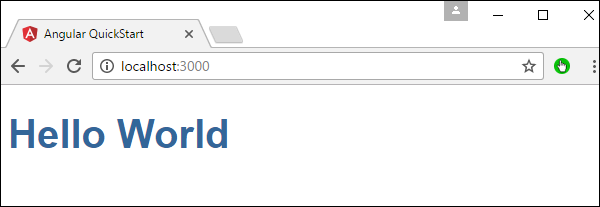
전개
이 항목은 위의 Hello world 애플리케이션 배포에 중점을 둡니다. Angular JS 애플리케이션이기 때문에 모든 플랫폼에 배포 할 수 있습니다. 모든 플랫폼에서 개발할 수 있습니다.
이 경우 Visual Studio 코드를 사용하는 Windows에 있습니다. 이제 두 가지 배포 옵션을 살펴 보겠습니다.
Windows의 NGNIX 서버에 배포
Angular JS 애플리케이션을 호스팅하기 위해 모든 플랫폼에서 모든 웹 서버를 사용할 수 있습니다. 여기서는 인기있는 웹 서버 인 NGNIX를 예로 들어 보겠습니다.
Step 1 − 다음 URL에서 NGNIX 웹 서버를 다운로드하십시오. http://nginx.org/en/download.html
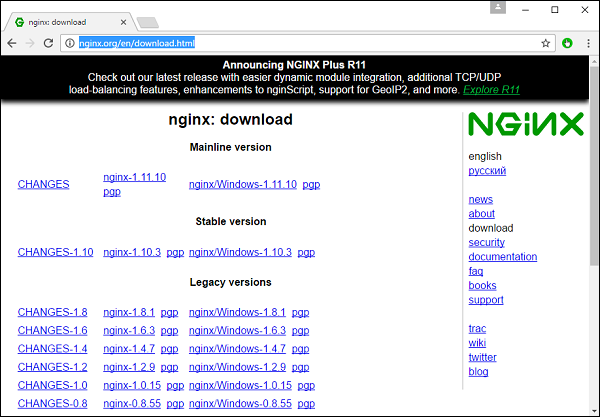
Step 2− 다운로드 한 zip 파일을 추출한 후 nginx exe 구성 요소를 실행하면 웹 서버가 백그라운드에서 실행됩니다. 그러면 URL의 홈 페이지로 이동할 수 있습니다.http://localhost
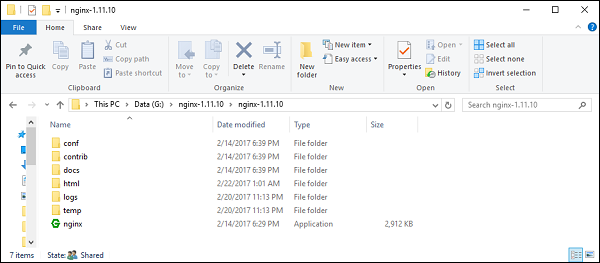
Step 3 − Windows 탐색기에서 Angular JS 프로젝트 폴더로 이동합니다.
Step 4 − Project → Demo → node-modules 폴더를 복사합니다.
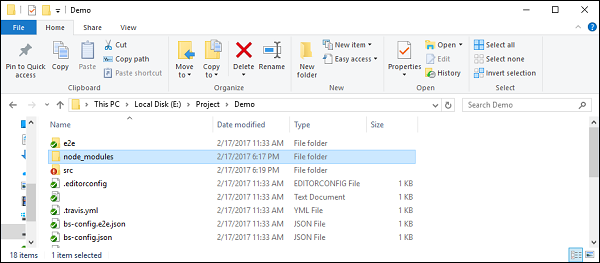
Step 5 − 프로젝트 → 데모 → src 폴더의 모든 내용을 복사합니다.

Step 6 − 모든 콘텐츠를 nginx / html 폴더에 복사합니다.
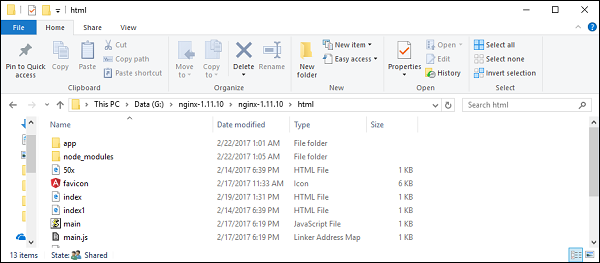
이제 URL로 이동- http://localhost, 실제로 다음 스크린 샷과 같이 hello world 애플리케이션이 표시됩니다.
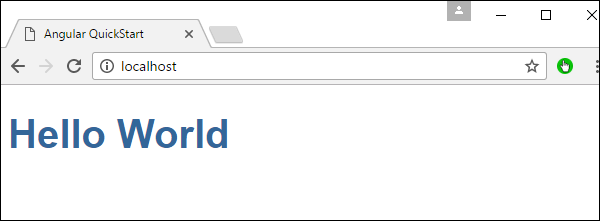
Ubuntu에서 설정
이제 동일한 hello world 애플리케이션을 Ubuntu 서버에 호스팅하는 방법을 살펴 보겠습니다.
Step 1 − Ubuntu 서버에서 다음 명령을 실행하여 nginx를 설치합니다.
apt-get update위의 명령은 시스템의 모든 패키지가 최신 상태인지 확인합니다.

완료되면 시스템이 최신 상태 여야합니다.
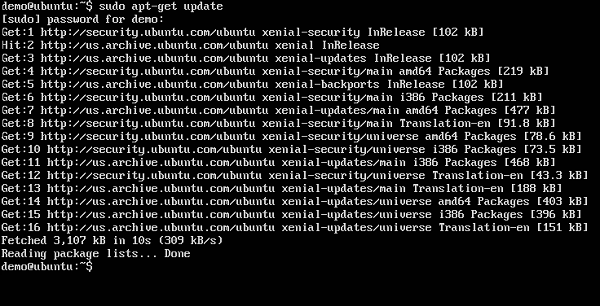
Step 2 − 이제 다음 명령을 실행하여 Ubuntu 서버에 GIT를 설치합니다.
sudo apt-get install git
완료되면 GIT가 시스템에 설치됩니다.
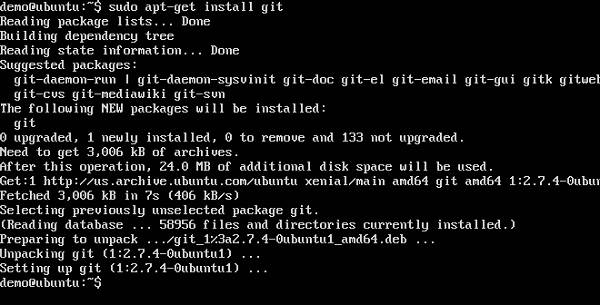
Step 3 − 확인하려면 git 버전, 다음 명령을 실행하십시오.
sudo git –version
Step 4 − 설치 npmUbuntu의 노드 패키지 관리자입니다. 이렇게하려면 다음 명령을 실행하십시오.
sudo apt-get install npm
완료되면 npm 시스템에 설치됩니다.
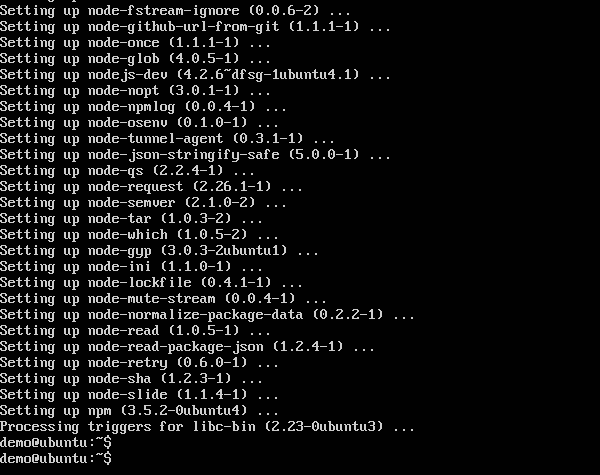
Step 5 − 확인하려면 npm 버전, 다음 명령을 실행하십시오.
sudo npm -version
Step 6 − 다음으로 설치 nodejs. 이것은 다음 명령을 통해 수행 할 수 있습니다.
sudo npm install nodejs
Step 7 − Node.js의 버전을 확인하려면 다음 명령을 실행하십시오.
sudo nodejs –version
Step 8 − 다음 git 명령을 사용하여 프로젝트 폴더를 생성하고 github starter 프로젝트를 다운로드합니다.
git clone https://github.com/angular/quickstart Demo
그러면 로컬 시스템의 모든 파일이 다운로드됩니다.
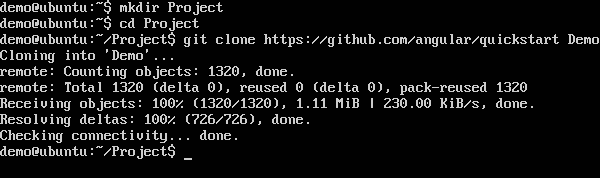
폴더를 탐색하여 github에서 파일이 성공적으로 다운로드되었는지 확인할 수 있습니다.
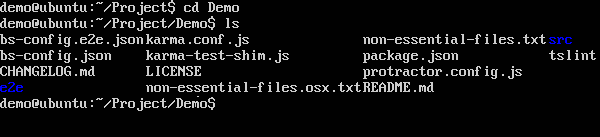
Step 9 − 다음으로 npm에 대해 다음 명령을 실행합니다.
npm installAngular JS 애플리케이션이 작동하는 데 필요한 모든 필수 패키지가 설치됩니다.

완료되면 시스템에 설치된 모든 종속성을 볼 수 있습니다.
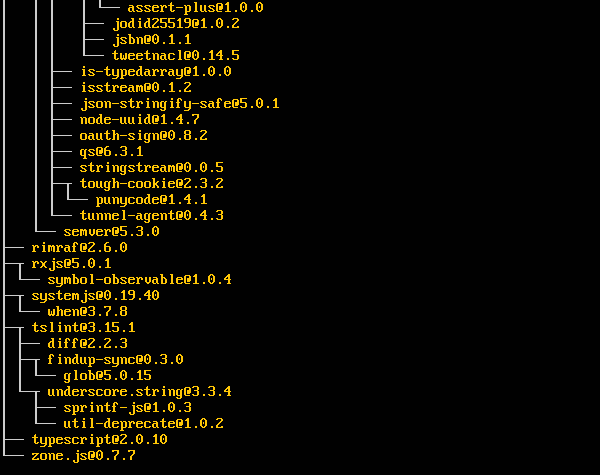
Step 10− Demo → src → app → app.component.ts 폴더로 이동합니다. 필요한 경우 vim 편집기를 사용하십시오. 다음 코드 줄 찾기-
import { Component } from '@angular/core';
@Component ({
selector: 'my-app',
template: '<h1>Hello {{name}}</h1>';
})
export class AppComponent { name = 'Angular'; }그리고 다음 코드와 같이 Angular 키워드를 World로 바꿉니다.
import { Component } from '@angular/core';
@Component ({
selector: 'my-app',
template: '<h1>Hello {{name}}</h1>';
})
export class AppComponent { name = 'World'; }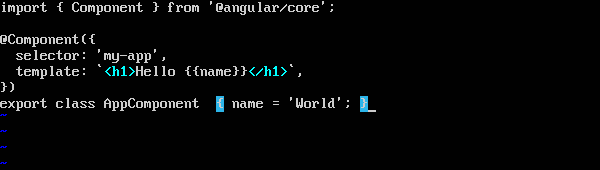
Angular 2 응용 프로그램에 대한 프로젝트 생성의 일부로 생성되는 다른 파일이 있습니다. 현재 다른 코드 파일은 Angular 2 애플리케이션의 일부로 포함되어 있고 Hello World 애플리케이션을 위해 변경할 필요가 없기 때문에 다른 코드 파일에 대해 신경 쓸 필요가 없습니다.
다음 장에서이 파일에 대해 자세히 설명합니다.
Step 11− 다음으로 Angular 2 응용 프로그램을 실행할 수있는 라이트 서버를 설치합니다. 다음 명령을 실행하여이를 수행 할 수 있습니다.
sudo npm install –save-dev lite-server
완료되면 완료 상태가 표시됩니다. 경고에 대해 걱정할 필요가 없습니다.

Step 12− 다음 명령을 통해 노드 폴더에 대한 심볼릭 링크를 생성합니다. 이는 노드 패키지 관리자가 nodejs 설치를 찾을 수 있도록하는 데 도움이됩니다.
sudo ln -s /usr/bin/nodejs /usr/bin/node
Step 13− 이제 npm start 명령을 통해 Angular 2 애플리케이션을 시작할 차례입니다. 이것은 먼저 파일을 빌드 한 다음 이전 단계에서 설치 한 라이트 서버에서 Angular 앱을 시작합니다.
다음 명령을 실행하십시오-
sudo npm start
완료되면 URL이 표시됩니다.
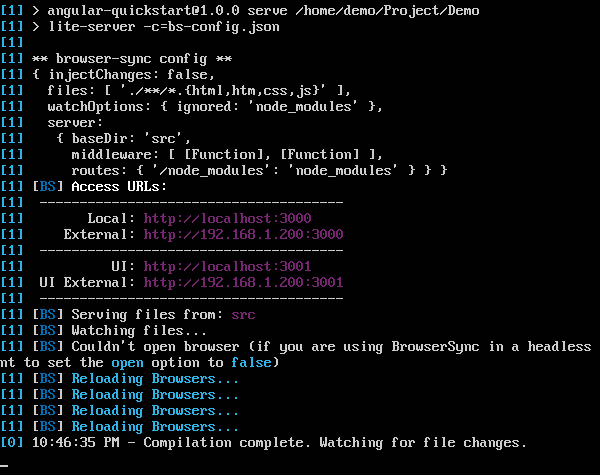
URL로 이동하면 브라우저를로드하는 Angular 2 앱이 표시됩니다.
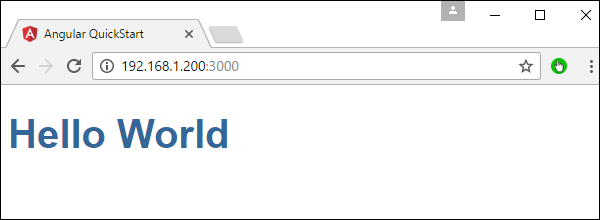
Ubuntu에 nginx 배포
Note− Angular JS 애플리케이션을 호스팅하기 위해 모든 플랫폼의 모든 웹 서버를 사용할 수 있습니다. 여기서는 인기있는 웹 서버 인 NGNIX를 예로 들어 보겠습니다.
Step 1 − Ubuntu 서버에서 다음 명령을 실행하여 nginx를 웹 서버로 설치합니다.
sudo apt-get update이 명령은 시스템의 모든 패키지가 최신 상태인지 확인합니다.

완료되면 시스템이 최신 상태 여야합니다.
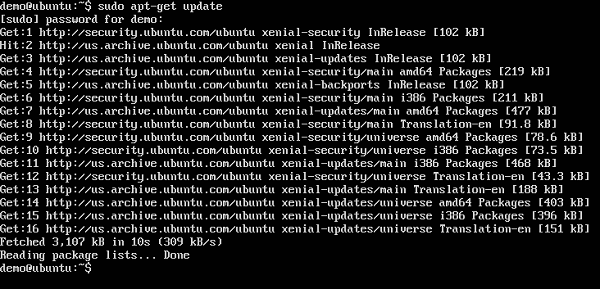
Step 2 − 이제 다음 명령을 실행하여 설치하십시오. nginx.
apt-get install nginx
완료되면 nginx가 백그라운드에서 실행됩니다.
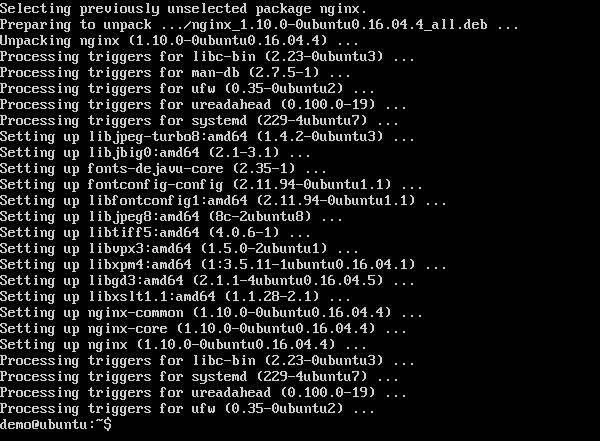
Step 3 − 다음 명령을 실행하여 nginx 서비스가 실행 중입니다.
ps –ef | grep nginx
이제 기본적으로 nginx의 파일은 / var / www / html 폴더에 저장됩니다. 따라서 Hello World 파일을이 위치로 복사하는 데 필요한 권한을 부여하십시오.
Step 4 − 다음 명령을 실행합니다.
sudo chmod 777 /var/www/html
Step 5 − 임의의 방법으로 파일을 복사하여 프로젝트 파일을 / var / www / html 폴더에 복사합니다.
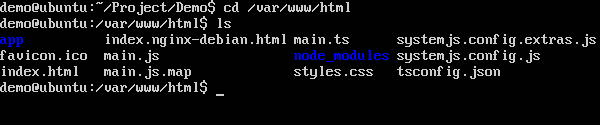
이제 URL로 이동하면- http://192.168.1.200/index.html Hello world Angular JS 애플리케이션을 찾을 수 있습니다.